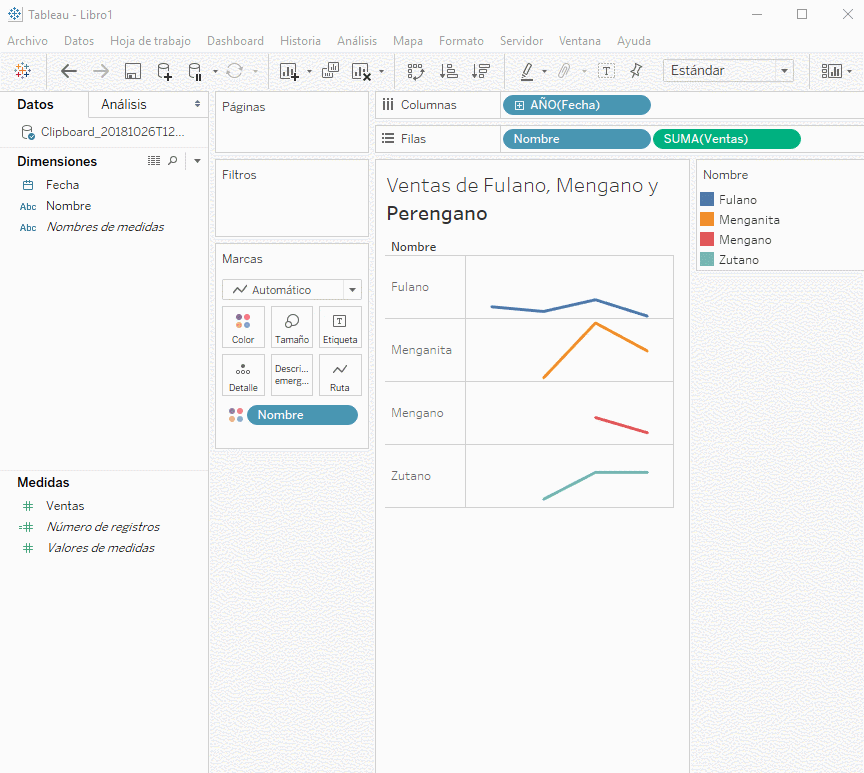A lo largo del tiempo que llevo usando Tableau he ido descubriendo un montón de pequeños trucos o ayudas que me han solucionado situaciones o problemas que he ido encontrando cuando he diseñado dashboards y visualizaciones con Tableau.
La simple experiencia que adquieres por usar Tableau, leer en los foros de Tableau Community, leer a los Zen Masters o conocer a más gente que usa Tableau te va haciendo más resolutivo con el tiempo; además con cada nueva versión de Tableau aparecen nuevas funcionalidades que nos hacen la vida más fácil y mi intención con este artículo (y próximos) es recoger a modo de consejos todos estos trucos de Tableau:
Añadir más de 6 columnas en Tableau
Vale, Tableau va de visualizar datos y usar las capacidades cognitivas, pero en ocasiones queremos montar una tabla de datos y parece que por defecto Tableau no quiere que vayamos por ese camino. Es por ello que cuando utilizamos más de 6 campos, Tableau concatena los campos y genera una tabla un tanto confusa.
Para configurar y ampliar el número de columnas en Tableau, iremos a «Análisis»>»Diseño de tabla»>»Avanzado» y podremos añadir más. Supongo que esta limitación es una cuestión de rendimiento y de que por lo general las herramientas de análisis visual no son lo mejor para hacer tablas de datos.
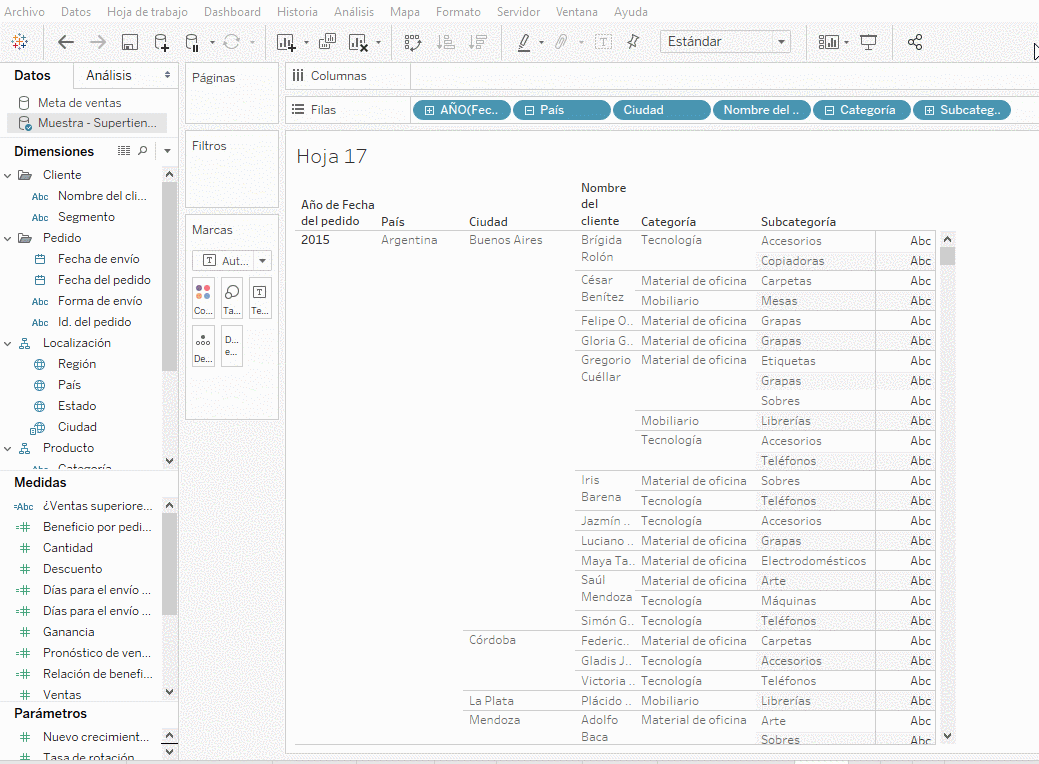
Selecciona el contenedor horizontal/vertical con el ratón
Si eres un maniático como yo de usar los «Objetos» para diseñar la estructura de los dashboards y con «contenedores horizontales o verticales» organizas y colocas tus visualizaciones para que quede todo simétrico y alineado, con esto te va a explotar la cabeza.
Cuando vamos añadiendo contenedores y metemos uno dentro de otro, y luego metemos otro que contiene varios a la vez, etc., cuando despues queremos seleccionar un contenedor para formatearlo, distribuirlo uniformemente o ajustar su altura anchura, usamos la opción de «Seleccionar contenedor de trazados» y vamos buscando el que nos interesa. Esto puede ser algo tedioso porque a veces tenemos que hacerlo dos, tres o cuatro veces hasta encontrar el que queremos. A partir de hoy podrás hacerlo con el ratón.
Para ello, simplemente haz doble clic en el borde o en la «solapa» y automáticamente se selecciona el contenedor ¡bum!
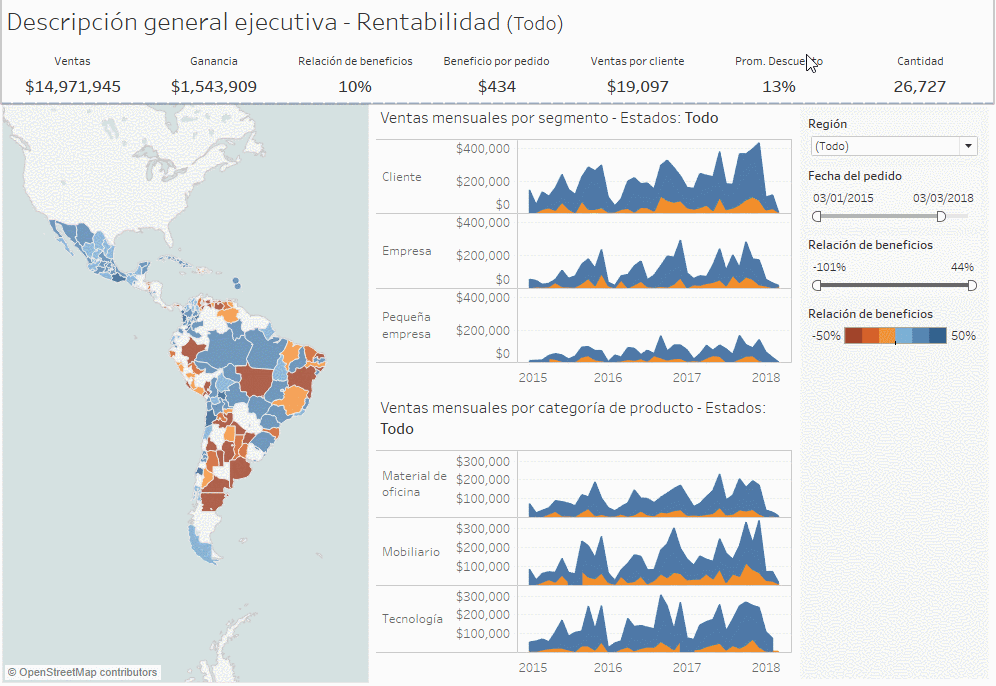
Usa los datos del portapapales para crear una fuente de datos
Más de una vez he querido hacer alguna prueba en Tableau y por costumbre pues me exporto datos a un fichero CSV o de Excel y lo conecto a Tableau, pero ¿sabes que puedes copiar y pegar los datos de tu portapapeles? Copia la tabla de datos que tengas y luego hacer Ctrl+V en Tableau, verás como se crea una fuente de datos sin necesidad de hacer un fichero intermedio.
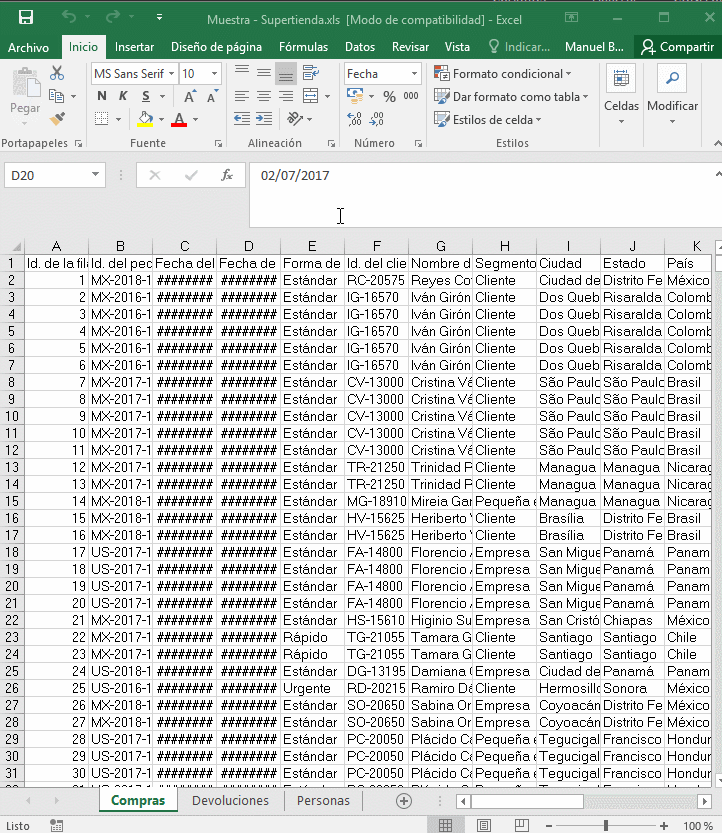
Crear campos calculados sin crearlos en la fuente
¿Crear sin crear? what!? Tableau nos permite crear campos calculados para generar nuevas medidas o dimensiones; abrimos la ventana de nuevo campo calculado, lo definimos y entonces aparece este nuevo campo a la izquierda junto con el resto de campos de la fuente.
Si por el motivo que sea quieres crear un campo para una visualización concreta y no quieres crear este campo junto a los otros, puedes hacerlo directamente en la hoja, tanto en la zona de marcas como en las filas y columnas, simplemente haciendo doble clic se habilita este campo «no creado».
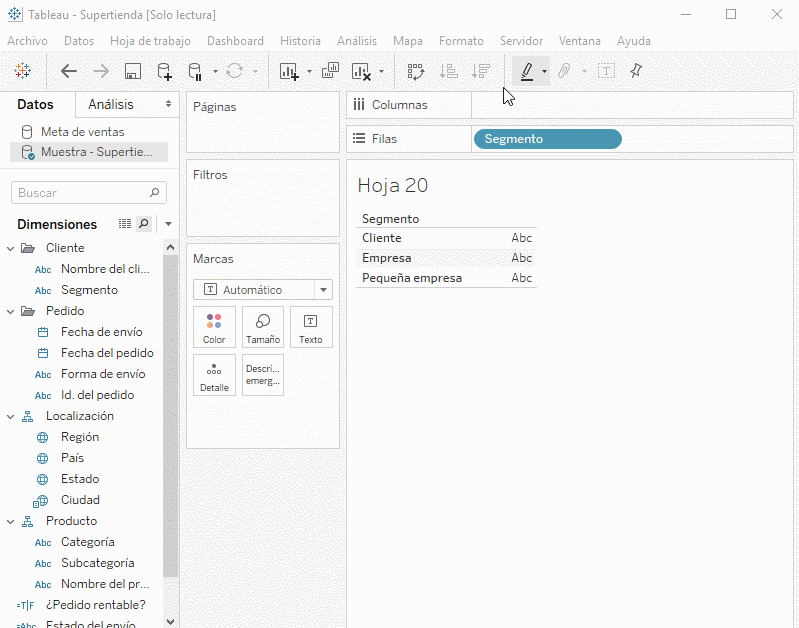
Duplica con el ratón manteniendo Ctrl
Cuando diseñas una visualización en una hoja es muy habitual querer usar algunas medidas o dimensiones en diferentes lugares al mismo tiempo (en las marcas, en las columnas, como color, etc.). Un atajo que nos ahorra tener que buscar el campo una y otra vez es usar el botón Ctrl, manteniéndolo pulsado podemos arrastrar con el ratón los campos y estos se duplican.
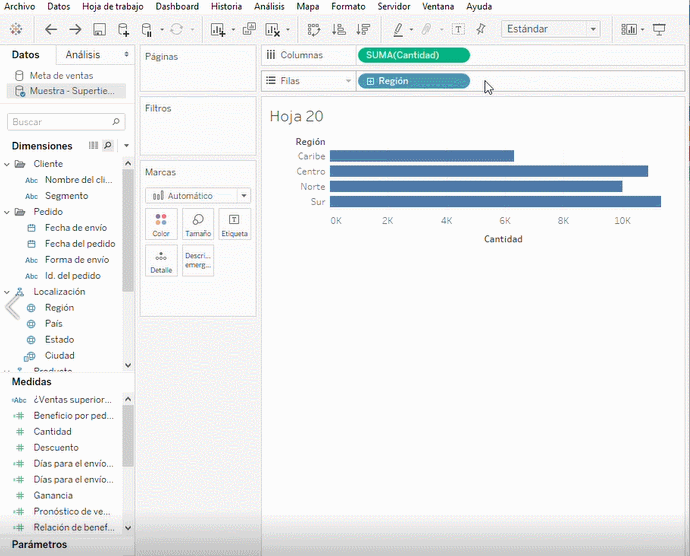
Selección múltiple con Ctrl y Shift
Similar al consejo anterior, en Tableau existen atajos y combinaciones de teclado que funcionan igual que en otras aplicaciones de Windows o el mismo escritorio. En estado caso me refiero a:
- Mantener pulsado el botón Ctrl mientras hacemos clics en los diferentes elementos que queremos seleccionar
- Mantener el botón Shift cuando vamos a seleccionar el primer y el último elemento de un grupo que queremos seleccionar
- Algo tan fácil como hacer Ctrl+A para seleccionar todos los puntos de una visualización
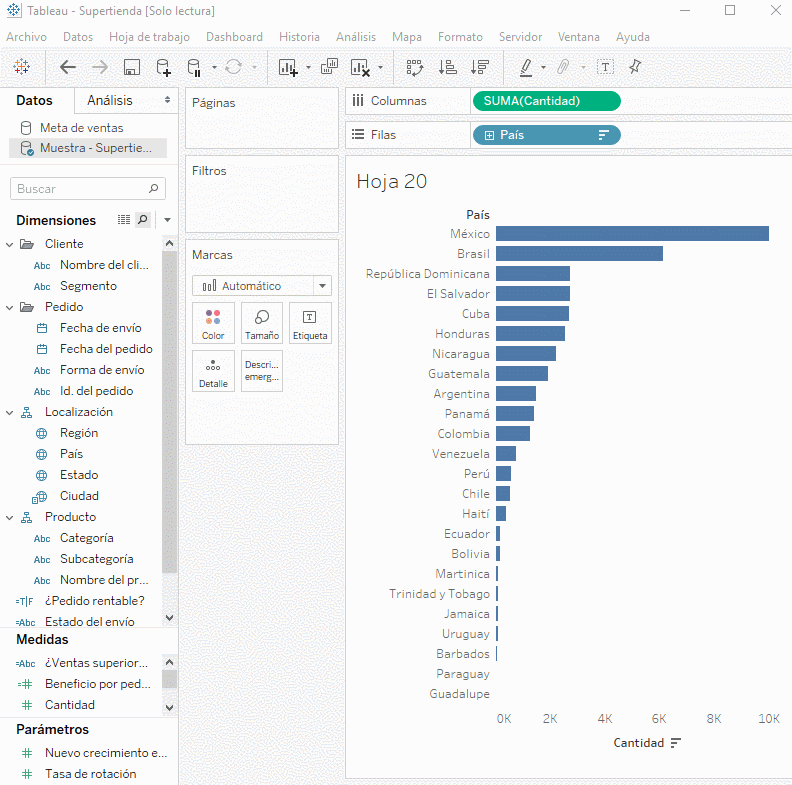
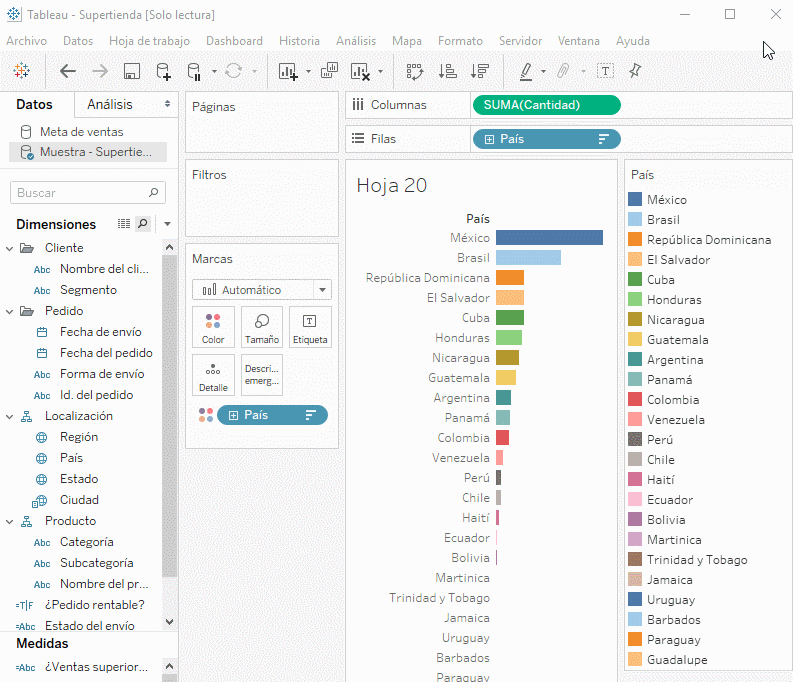
Dejar filtrados valores en Tableau que aun no existen en los datos
Hay casos en los que están diseñando un dashboard y quieres dejar algunos filtros configurados con algunas selecciones de valores concretas. En esta situación puede ocurrirte por ejemplo que quieres filtrar las ventas de mis agentes Mengano y Fulano, pero quiero añadir también a Perengano pero todavía no hay ningún registro en la base de datos y por tanto no aparece en las opciones para filtrar.
Para esos casos, en el filtro debemos entrar en «Personalizar lista de valores», escribirlo y NO pulsar ENTER, en su lugar pulsamos en el símbolo + que aparece a la derecha.